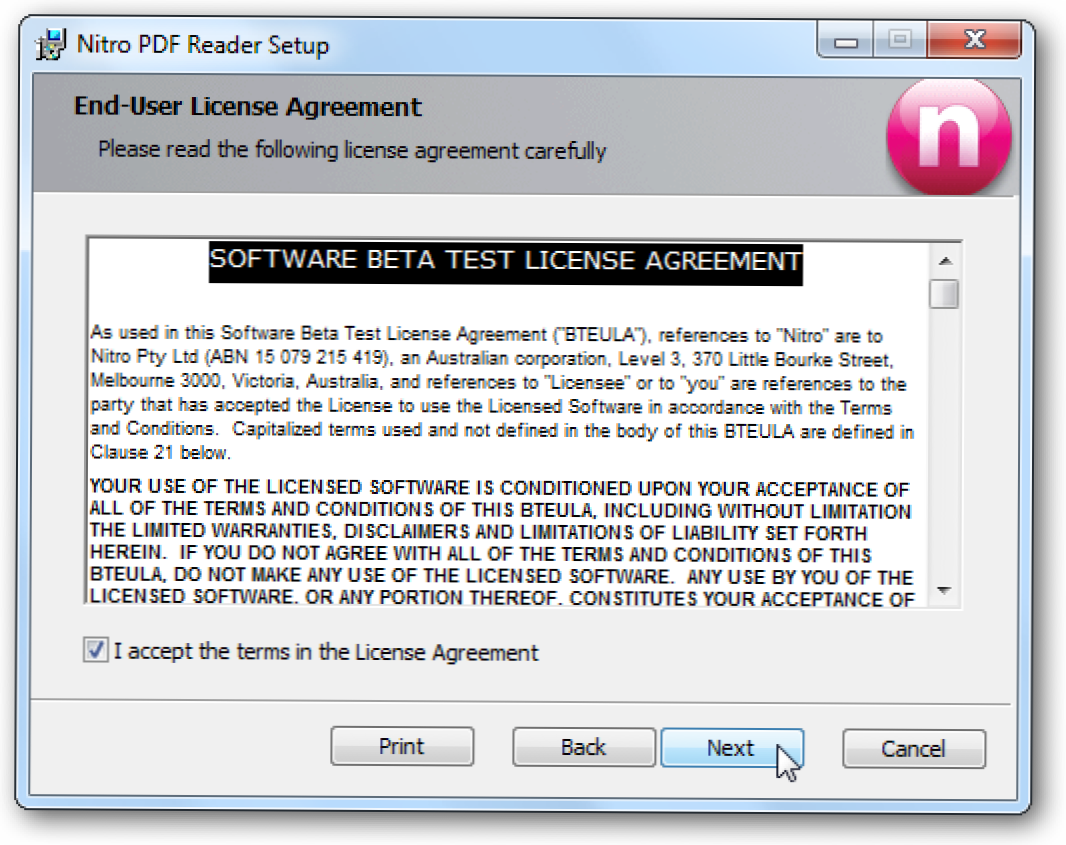
Vai jūs vēlētos, lai būtu viegls PDF lasītājs, kas labi integrējas ar Office un Windows 7? Šeit mēs aplūkojam jauno Nitro PDF Reader, jauku PDF skatītāju, kas arī ļauj jums izveidot un iezīmēt PDF failus.
Adobe Reader ir de-facto PDF skatītājs, taču tas ļauj skatīt tikai PDF failus un ne tikai daudz ko citu. Turklāt tas nav pilnībā integrēts ar Vista un Windows 7 64 bitu izdevumiem. Ir daudz alternatīvu PDF lasītāju, bet Nitro PDF Reader ir jauns ieraksts šajā jomā, kas piedāvā vairāk funkciju nekā lielākā daļa PDF lasītāju.
No populārā bezmaksas PrimoPDF printera veidotāja jaunais lasītājs ļauj jums izveidot PDF failus no dažādiem failu formātiem un atzīmēt esošos PDF failus ar piezīmēm, izceltajiem materiāliem, zīmogiem un daudz ko citu papildus PDF failu skatīšanai. Tas arī lieliski integrē ar Windows 7, izmantojot Office 2010 lentas saskarni.
Darba sākšana
Lejupielādējiet bezmaksas Nitro PDF Reader (saite zemāk) un instalējiet kā parasti. Nitro PDF Reader ir atsevišķas versijas 32 un 64 bitu Windows versijām, tādēļ lejupielādējiet to pareizajā datorā.
Piezīme: Nitro PDF Reader joprojām tiek testēts ar beta versiju, tāpēc to instalē tikai tad, ja jums ir ērti izmantot beta programmatūru.
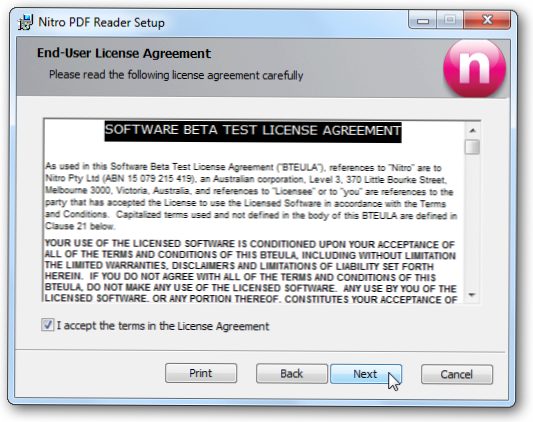
Pirmoreiz Nitro PDF Reader jautās, vai vēlaties, lai tas kļūtu par noklusējuma PDF skatītāju. Ja jūs nevēlaties to, noteikti noņemiet atzīmi no izvēles rūtiņas blakus Vienmēr veiciet šo pārbaudi lai to neatļautu katru reizi, kad to izmantojat.
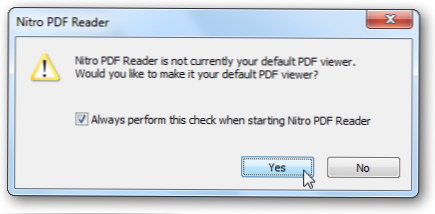
Pirmo reizi, kad jūs to palaižat, tā atvērs ievadfails, tādēļ jūs varat ātri iepazīties ar tās funkcijām.
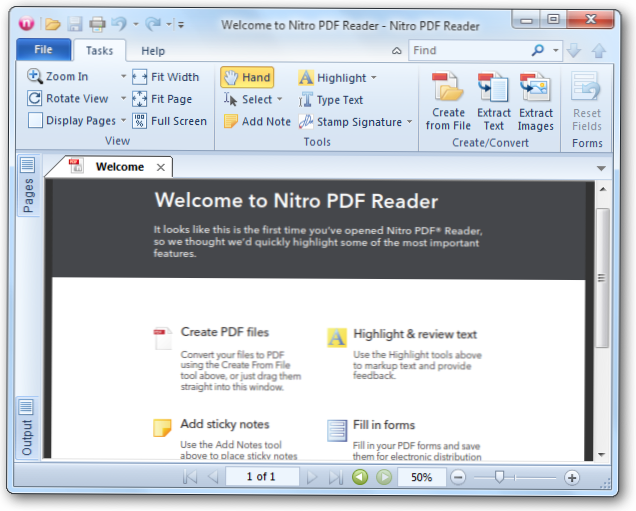
Windows 7 integrācija
Viena no pirmajām lietām, ko pamanīsit, ir tas, ka Nitro PDF Reader integrē lieliski ar Windows 7. Lentas saskarne ir piemērota vietējām lietojumprogrammām, piemēram, WordPad un Paint, kā arī Office 2010.
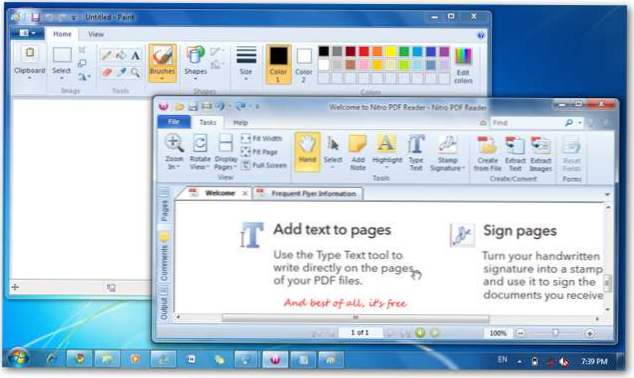
Ja kā noklusējuma PDF skatītāju iestatāt Nitro PDF Reader, programmā Windows Explorer būs redzami PDF failu sīktēli. Diemžēl tas darbojas tikai 32 bitu Windows versijās; ja jūs izmantojat 64 bitu versiju, PDF failos redzēsit tikai Nitro PDF logotipu. Cerams, ka tas tiks noteikts pirms galīgā izlaišanas.
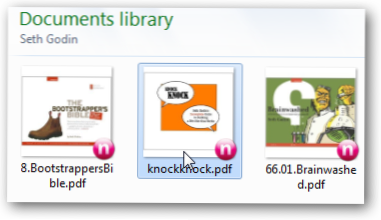
Ja ieslēdzat priekšskatījuma rūti, varat lasīt pilnu PDF failu programmā Windows Explorer. Adobe Reader ļauj to izdarīt 32 bitu versijās, bet Nitro PDF darbojas arī 64 bitu versijās.
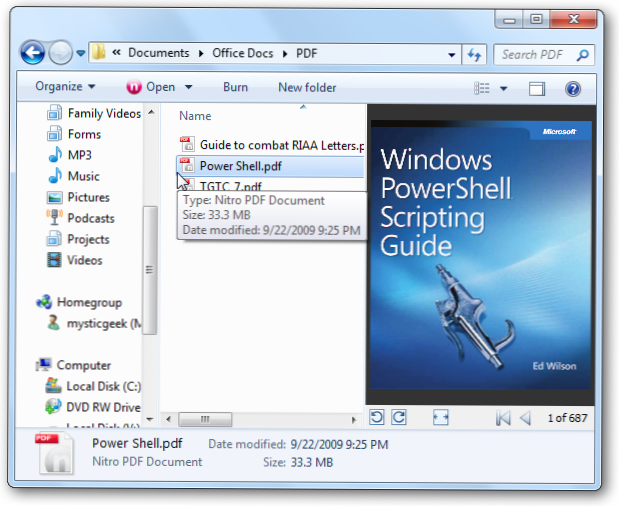
PDF priekšskatījums darbojas arī programmā Outlook. Ja saņemat e-pastu ar PDF pielikumu, varat izvēlēties PDF un skatīt to tieši lasīšanas panelī. Noklikšķiniet uz Priekšskatījuma fails pogu, un jūs varat noņemt atzīmi no lodziņa apakšā, tāpēc PDF faili automātiski tiks atvērti priekšskatīšanai, ja vēlaties.
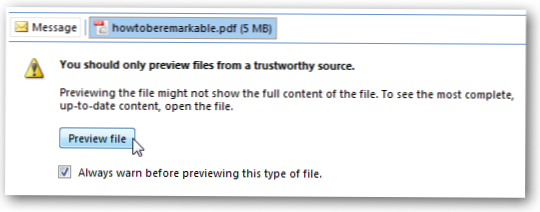
Tagad jūs varat izlasīt savus PDF pielikumus programmā Outlook, neatverot tos atsevišķi. Tas darbojas gan Outlook 2007, gan 2010.
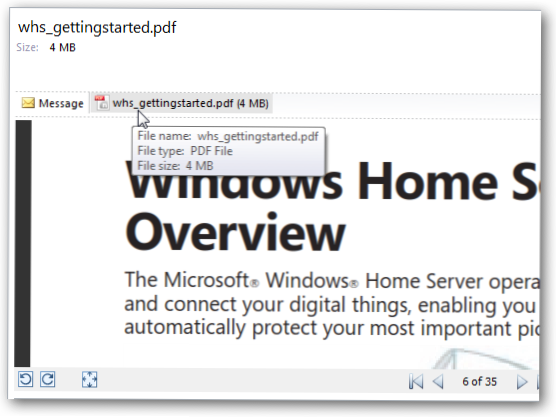
Rediģējiet savus PDF failus
Adobe Reader ļauj skatīt tikai PDF failus un jūs nevarat saglabāt ievadītos datus PDF formās. Tomēr Nitro PDF Reader piedāvā vairākus ērtus atzīmju rīkus, kurus varat izmantot PDF failu rediģēšanai. Kad esat pabeidzis, varat saglabāt galīgo PDF failu, ieskaitot informāciju, kas ievadīta veidlapās.
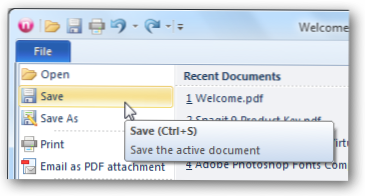
Ar lentas saskarni ir viegli atrast rīkus, kurus vēlaties rediģēt savos PDF failos.
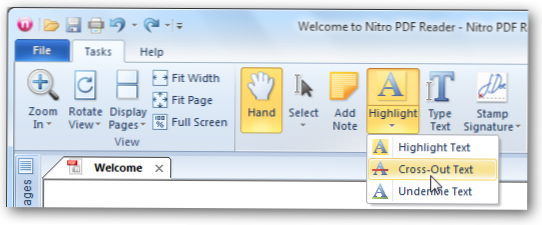
Šeit mēs esam izcēluši tekstu PDF formātā un pievienojuši tam piezīmi. Tagad mēs varam saglabāt šīs izmaiņas, un tās izskatīsies vienādi jebkurā PDF lasītājā, ieskaitot Adobe Reader.
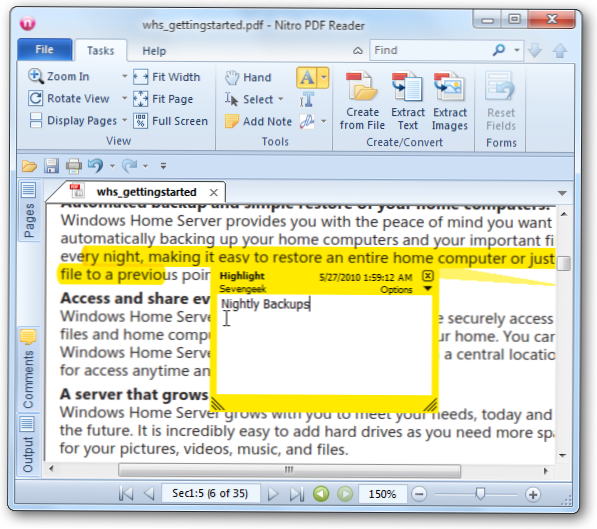
Jūs varat arī ievadīt jaunu tekstu PDF failos. Tajā lentē tiks atvērta jauna cilne, kurā jūs varat izvēlēties pamata fonta iestatījumus. Izvēlieties Noklikšķiniet, lai pabeigtu pogas lente, kad esat pabeidzis teksta rediģēšanu.
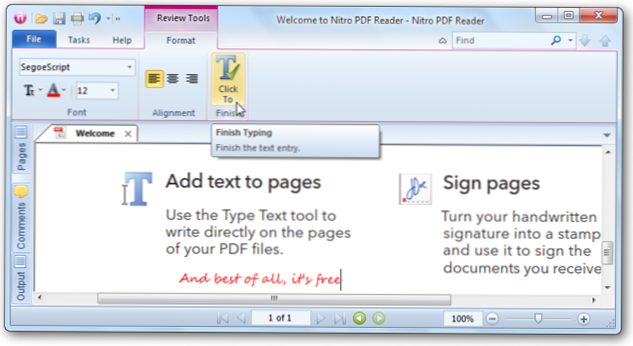
Vai arī, ja vēlaties izmantot tekstu vai attēlus no PDF faila citā programmā, varat tos ekstrahēt tieši Nitro PDF Reader failā.
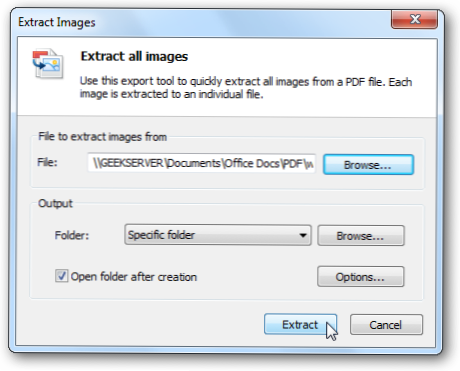
Izveidojiet PDF failus
Viena no labākajām Nitro PDF Reader iezīmēm ir iespēja izveidot PDF failus no gandrīz jebkura faila. Nitro datoram pievieno jaunu virtuālo printeri, kas izveido PDF failus no jebko, ko varat drukāt. Drukājiet failu kā parasti, bet izvēlieties Nitro PDF Creator (lasītājs) printeris.
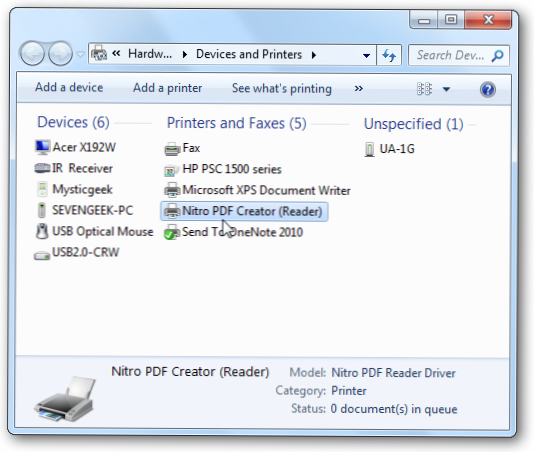
Ievadiet PDF nosaukumu, atlasiet, vai vēlaties rediģēt PDF īpašības un noklikšķiniet uz Izveidot.
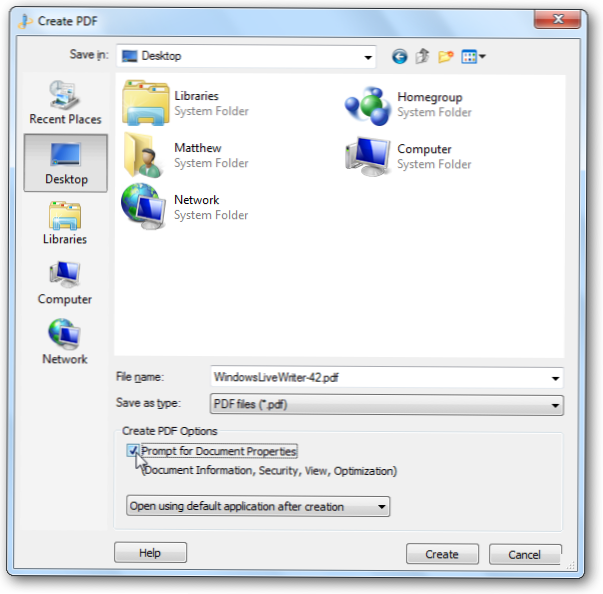
Ja izvēlaties rediģēt PDF īpašības, varat pievienot failam savu vārdu un informāciju, atlasīt sākotnējo skatu, šifrēt un ierobežot atļaujas.
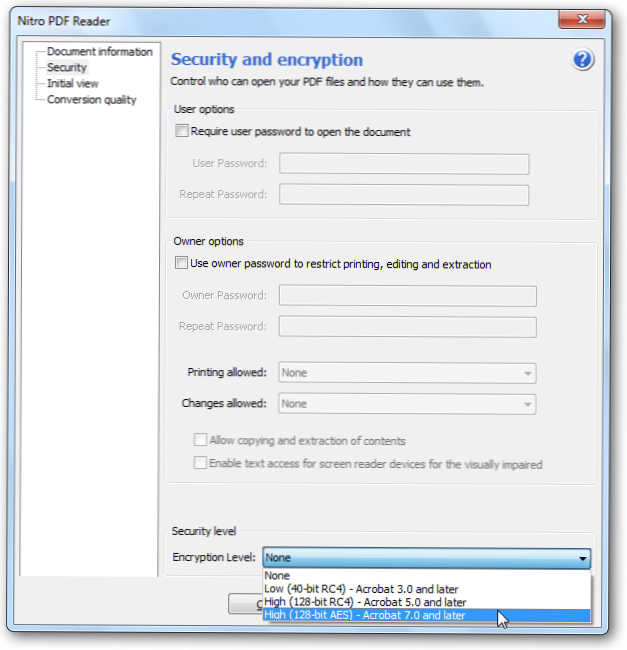
Jūs varat arī izveidot PDF no gandrīz jebkura faila, vienkārši velciet un nometiet to Nitro PDF Reader. Tas automātiski konvertēs failu PDF formātā un atver to jaunā Nitro PDF faila cilnē.
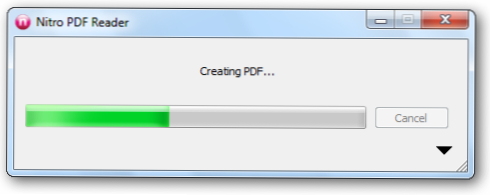
Tagad no Fails izvēlnē jūs varat nosūtīt PDF kā e-pasta pielikumu, lai ikviens to varētu skatīt.
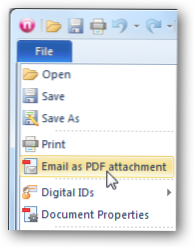
Pārliecinieties, ka PDF ir jāsaglabā pirms Nitro aizvēršanas, jo tas automātiski nesaglabā PDF failu.
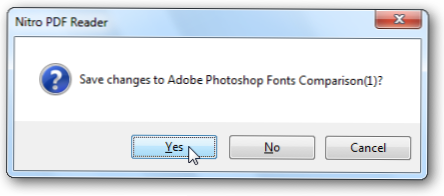
Secinājums
Nitro PDF Reader ir jauka alternatīva Adobe Reader un piedāvā dažas funkcijas, kas pieejamas tikai dārgākajā Adobe Acrobat. Pateicoties izcilai Windows 7 integrācijai, tostarp pilnīgam 64 bitu izdevumu atbalstam, Nitro ļoti labi iekļaujas Windows un Office darbībā. Ja esat izmēģinājis Nitro PDF Reader, atstājiet komentāru un dariet mums zināmu, ko jūs domājat.
Saite
Lejupielādēt Nitro PDF Reader